調整される範囲は、コントロールポイントを配置した場所の色によって自動的に識別されます。
カラーコントロールポイントには、調整する範囲を示すサイズスライダーと調整スライダーが表示されます。
スライダーを動かして、カラーコントロールポイントの適用範囲や適用の値を変更します。
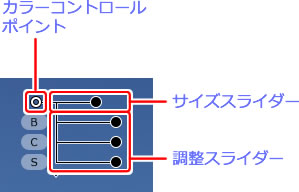
- 調整スライダーでは「B」(明るさ:Brightness)、「C」(コントラスト:Contrast)、「S」(彩度:Saturation)の値を調整できます(初期設定)。
- 調整スライダーの項目はレタッチパネルの「カラーコントロールポイント」で変更できます。詳細はこちらをご確認ください。
調整スライダーの下(または上)に表示される三角形をクリックすると、現在のコントロール方法(「BCS」、「RGB」または「HSB」)と「ALL」を切り換えられます。
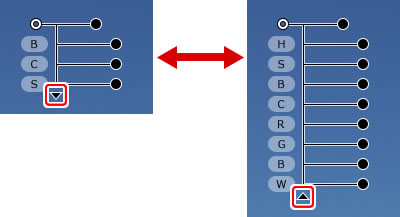
カラーコントロールポイントの基本的な使用方法は、以下のとおりです。
< カラーコントロールポイントの基本的な使用方法 >
STEP 2. 色を変更したい箇所をクリックして、カラーコントロールポイントを配置します
STEP 3. サイズスライダーを左右に動かして調整する範囲を変更します
STEP 4. 調整スライダーを左右に動かして、処理の適用量を変更します
STEP 5. 必要に応じ、ステップ 2 ~ 4 を繰り返してカラーコントロールポイントを追加します

もう一度クリックすると、カラーコントロールポイントモードが解除されます。

境界線部分はグラデーション状に処理が適用され、外側に行くに従って適用量は少なくなります。
スライダーが長くなるほど適用範囲が広がります。

カラーコントロールポイントが置かれた部分を中心に、空の青い部分のみに処理が適用され、建物の色味には影響していません。

また、カラーコントロールポイントモード中はプレビュー画面上をダブルクリックしても拡大表示できません。
拡大表示する場合は、ナビゲーターか「表示」メニューで拡大率を設定してください。





















